Se você adicionou indicadores a um documento e eles estão causando problemas, a primeira etapa de solução de problemas é garantir que você possa vê-los. Por padrão, Word não os exibe.
Para mostrar os indicadores em seu documento, siga estas etapas.
-
Clique em Arquivo> Opções > Avançada.
-
Em Mostrar conteúdo do documento , selecione Mostrar indicadores e clique em OK.
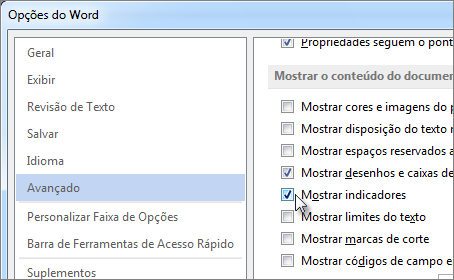
Observações:
-
Se você adicionar um indicador a um bloco de texto ou uma imagem (ou qualquer outro item), o indicador será exibido em colchetes:

-
Se você não selecionou nada quando adicionou o indicador (o que significa que você acabou de colocar seu cursor em uma área), o indicador será exibido como um feixe I:

-
Também neste artigo
Uma mensagem de erro é exibida em vez de texto
Word exibe "Erro! Indicador não definido." ou "Erro! Fonte de referência não encontrada." quando você atualiza um campo que tem um link quebrado para um indicador. Você pode restaurar o texto original pressionando Ctrl+Z imediatamente após receber a mensagem de erro. Você pode pressionar Ctrl+Shift+F9 para converter o texto no campo em texto regular.
Para investigar o link quebrado, experimente o seguinte:
-
Verifique se o indicador ainda existe Pessoas às vezes excluem indicadores acidentalmente quando excluem outros textos. Para marcar para isso, verifique se você pode ver os indicadores em seu documento.
-
Verifique se os nomes de campo estão escritos corretamente Muitos itens que usam indicadores – por exemplo, referências cruzadas e índices – são inseridos como campos. Se o nome do campo não estiver escrito corretamente, você poderá receber uma mensagem de erro. Para saber mais sobre códigos de campo, leia Códigos de campo em Word.
Um item que se refere a um indicador não é atualizado corretamente
Word insere referências cruzadas como campos. Se uma referência cruzada não refletir as alterações feitas no indicador a que se refere, atualize o campo. Clique com o botão direito do mouse no código de campo e clique em Atualizar Campo no menu de atalho.
O indicador está ausente de uma entrada do AutoText
Ao criar uma entrada AutoText que contém um indicador, selecione todo o texto contido no indicador, incluindo os colchetes de indicador de abertura e fechamento.
Se você armazenar um texto que contém um indicador como uma entrada AutoText, Word armazenará o indicador com a entrada. Se você inserir a entrada AutoText mais de uma vez em um documento, Word removerá o indicador da entrada anterior e a anexa à entrada mais recente.
Para saber mais sobre o AutoText, leia Inserir texto automaticamente.
Resultados inesperados ao editar um indicador
Você pode cortar, copiar e colar itens marcados com um indicador. Você também pode adicionar texto e excluir texto de itens marcados. Abaixo estão as alterações que você pode fazer nos indicadores e nos resultados que você pode esperar.
Copiar indicadores
-
Se você copiar todo ou parte de um bloco de texto marcado ou uma imagem para outro local no mesmo documento , o indicador permanecerá com esse item original e a cópia não estiver marcada.
-
Se você copiar um item marcado inteiro para outro documento , ambos os documentos conterão itens idênticos com indicadores idênticos.
Cortar e excluir indicadores
-
Se você cortar um item marcado inteiro e colá-lo no mesmo documento , o item e o indicador passarão para o novo local.
-
Se você excluir parte de um item marcado , o indicador permanecerá com o texto restante.
Adicionar a indicadores
-
Se você adicionar texto entre dois caracteres incluídos em um indicador, o texto adicional será incluído no indicador.
-
Se você clicar diretamente após o colchete de abertura de um indicador e adicionar texto ou gráficos ao item , a adição será incluída no indicador.
-
Se você clicar diretamente após o colchete final de um indicador e adicionar ao item , a adição não será incluída no indicador.










